 もかる
もかるブログを続けていると別のドメインのブログを独立させたくなる。そうなると多くの記事を別のブログに移転させる必要が出て来たりするんだね
 もかる
もかるそこで便利なプラグインがDeMomentSomTres Exportを紹介するよ。僕はこれを何度も利用しているよ
ブログを続けていると、記事を移転させたくなる場合が生じることがあります。
雑記型ブログでスタートしたけれど、特化型ブログやトレンドブログも始めたい、となって、複数のブログを運営したりするようになります。
そうすると、当初は雑記型に入れていたけど、この記事は特化型に移したい、というようなケースが生まれて来ます。
そんな時、便利なプラグイン「DeMomentSomTres Export」を使えば、簡単に記事を移転させられます。
では、その方法を説明します
「DeMomentSomTres Export」で記事を出力する
1.プラグインをインストール、有効化
今まで他のプラグインでも行って来たように、ワードプレスのサイドバーから「プラグイン」→「新規追加」と進み、検索窓に「DeMomentSomTres Export」をコピペし、それが現れたら「今すぐインストール」→「有効化」します。
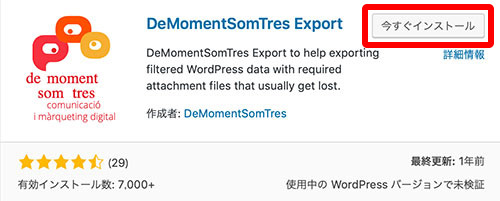
2.「ツール」→「DeMomentSomTres Export」
サイドバーの「ツール」から「DeMomentSomTres Export」へと進みます。
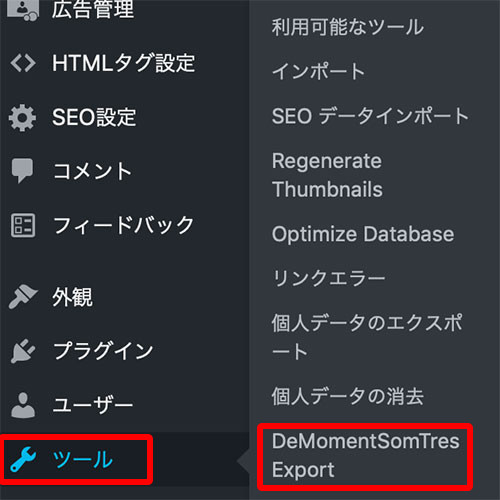
3.移転したい記事を選んで出力する
「すべてのコンテンツ」を移転しない場合は、その下の中から選びます。たとえば「投稿」を選びます。カテゴリー全体を移転させたりすることが出来ます。特定のいくつかの記事を移転させたい場合は、たとえば「エクスポート」というカテゴリーを作り、そこに移転させたい記事をまもとめます。
それが済んだら、「エクスポートファイルをダウンロード」ボタンをクリックします。
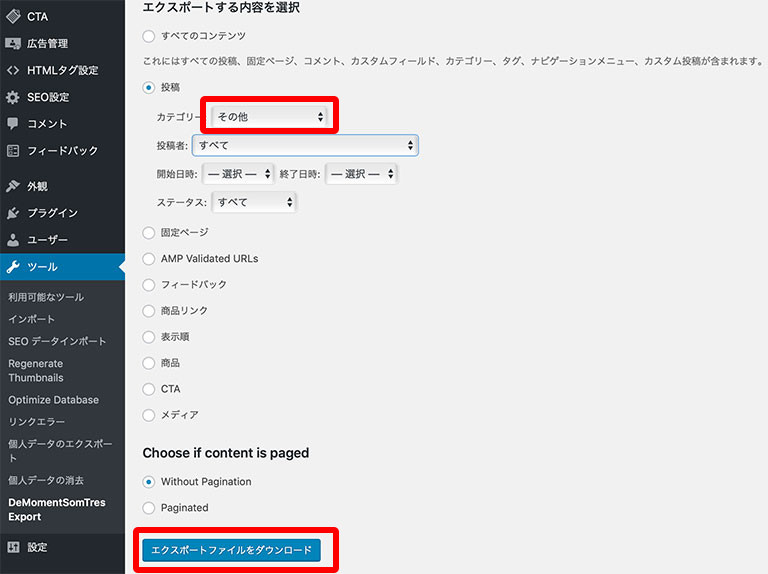
移転先サイトでデータをインポートする
1.「ツール」→「WordPress」→「インポーターの実行」
ワードプレスのサイドバーにある「ツール」をクリックし、「WordPress」の「インポーターの実行」をクリックします。
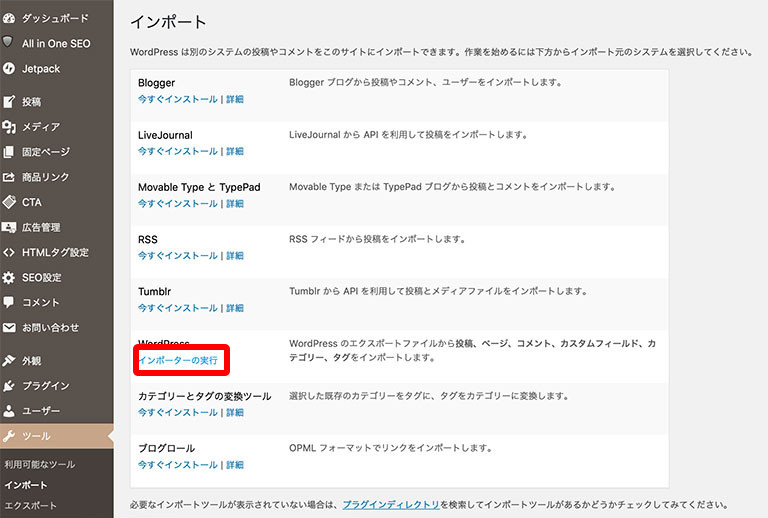
2.「ファイルを選択」→「ファイルをダウンロードしてインポート」
「ファイルを選択」をクリックし、先ほど「DeMomentSomTres Export」でエクスポートしたデータを選び、「ファイルをダウンロードしてインポート」ボタンをクリックします。
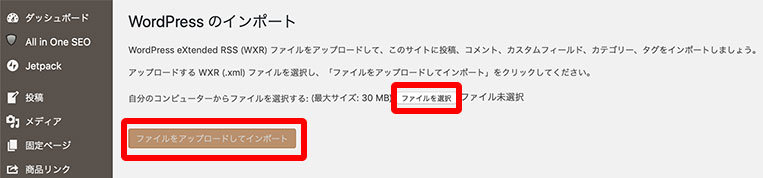
3.カテゴリを調整する
移転先のカテゴリに合わせて調整します。
4.移転元のデータは削除かリダイレクト
移転元のデータがそのまま残ると、Googleの評価が下がりますので、削除するかリダイレクトさせる必要があります。記事を作ってすぐなら元のデータを削除する手もありますが、時間が経っている場合は、今までのアクセスの実績がムダになってしまいますので、リダイレクトという方法を使います。
